イザナミで標準対応していない指数や個別株、先物、FX等の時系列データ(CSVファイル)を用意頂くことで検証を行うことができます。
一度設定を行えば、イザナミ起動時に指定したCSVを読み込みますので、何度もインポート設定しなくても、更新されたデータで検証可能です。
(日々の4本値データの追加は、ユーザー自身で行って頂く必要があります)
● 画面説明
● サンプルデータ
● 関連リンク
インポート設定の表示方法
CSVファイルをインポートするボタンは、イザナミ起動後のお知らせ画面にあります。
画面左上の「インポート設定」を選択すると、インポート設定ダイアログが表示されます。
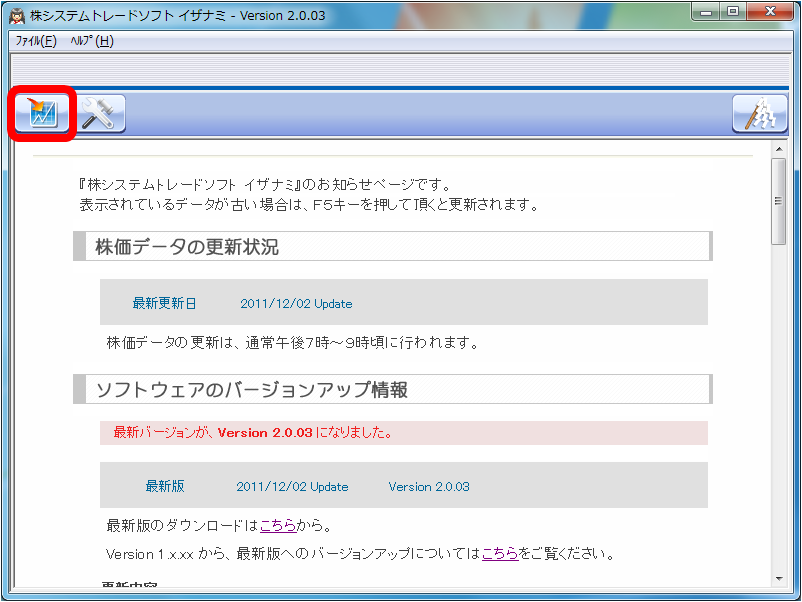
↑ クリックすると画像が別ウインドウで開き、拡大表示できます。
画面説明
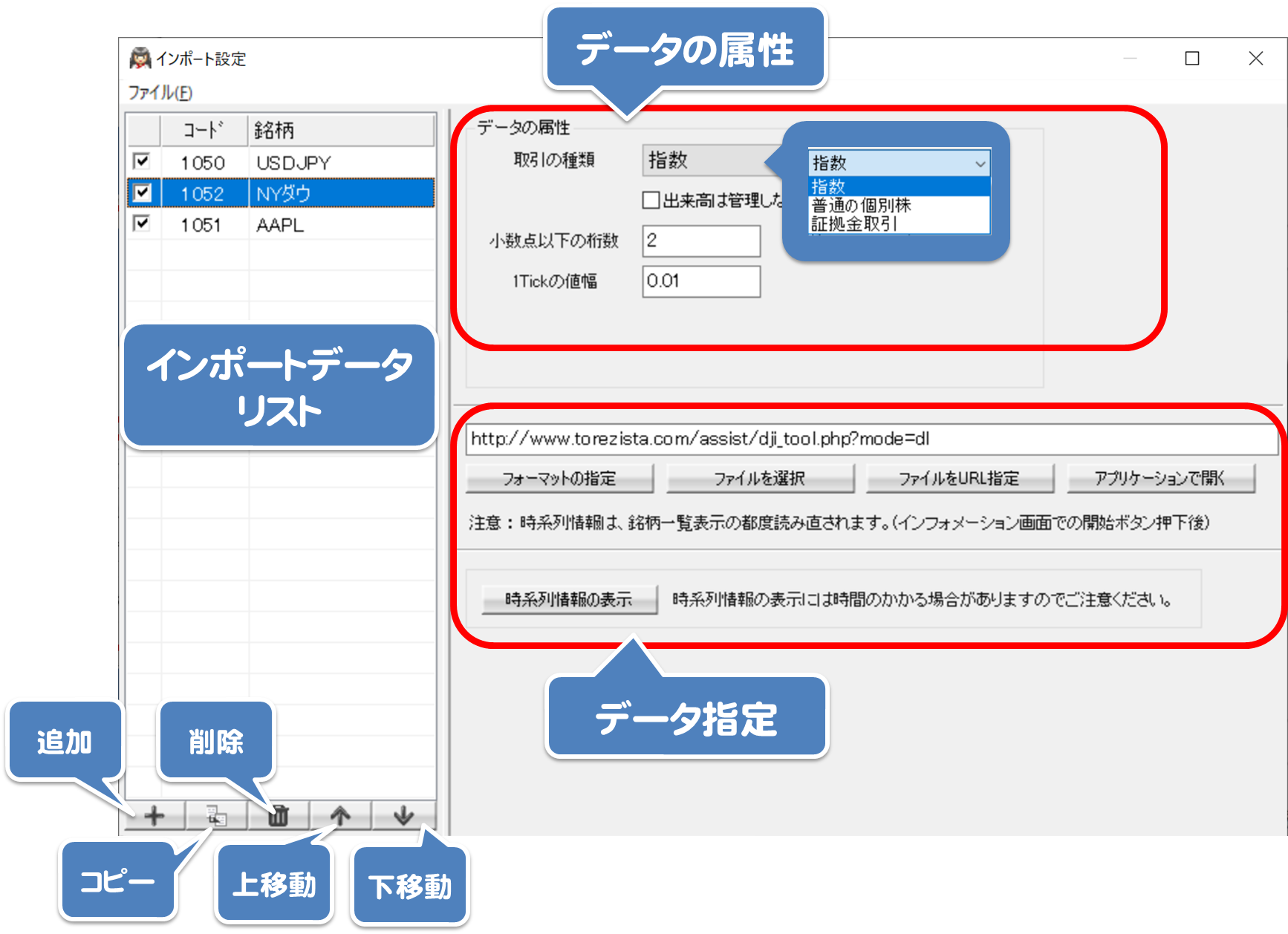
↑ クリックすると画像が別ウインドウで開き、拡大表示できます。
| 項目 | 詳細 |
|---|---|
| インポートデータ リスト |
データの一覧です。 |
| 追加 | インポートデータを追加します。 |
| コピー | 選択したデータを複製します。 |
| 削除 | 選択したデータを削除します。 |
| 上移動 | 選択したデータをひとつ上に移動させます。 |
| 下移動 | 選択したデータをひとつ下に移動させます。 |
| データの属性 | インポートするデータの属性を選択します。詳細はこちら。 |
| データ指定 | ここでインポートするデータのCSVファイルを指定します。詳細はこちら。 |
データの属性:指数
NYダウ等の指数データをインポートする場合に選択します。
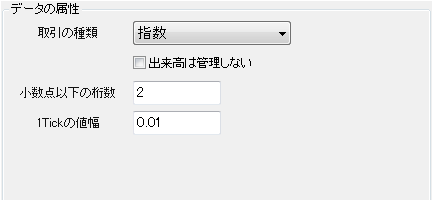
| 項目 | 詳細 |
|---|---|
| 出来高は管理しない | 出来高情報を使用しない場合はONにします。 |
| 小数点以下の桁数 | インポートするCSVの小数点以下の桁数を確認し、 入力します。例えば100.12なら2と入力します。 |
| 1Tickの値幅 | 呼び値の幅を指定します。 0.01単位で増減するなら0.01と入力します。 |
データの属性:普通の個別株
イザナミが標準対応していない個別銘柄を検証する場合に選択します。
(例)地方市場の銘柄等
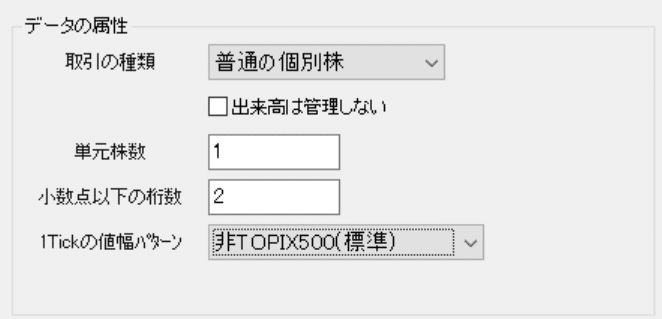
| 項目 | 詳細 |
|---|---|
| 出来高は管理しない | 出来高情報を使用しない場合はONにします。 |
| 単元株数 | 単元株数を指定します。 |
| 小数点以下の桁数 | インポートするCSVの小数点以下の桁数を確認し、 入力します。例えば100.12なら2と入力します。 |
| 1Tickの値幅パターン | 以下が選択できます。 ・非TOPIX500銘柄(標準) :JPXHPにある呼び値の単位で「その他の銘柄」のルールが適用されます ・TOPIX500銘柄:JPXHPにある呼び値の単位で「TOPIX500構成銘柄」のルールが適用されます ・最小単位:小数点以下桁数=2なら0.01、小数点以下桁数=1なら0.1、小数点以下桁数=0なら1 など、株価に合わせた値になります ・固定値:指定した値幅になります |
データの属性:証拠金取引
証拠金取引のデータを検証する場合に利用します。
(例)先物やFX等
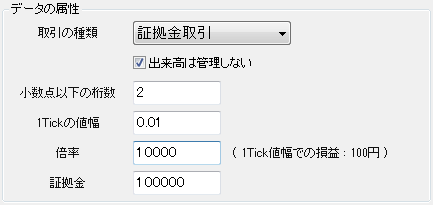
| 項目 | 詳細 |
|---|---|
| 出来高は管理しない | 出来高情報を使用しない場合はONにします。 |
| 小数点以下の桁数 | インポートするCSVの小数点以下の桁数を確認し、 入力します。例えば100.12なら2と入力します。 |
| 1Tickの値幅 | 呼び値の幅を指定します。 0.01単位で増減するなら0.01と入力します。 |
| 倍率 | 1取引単位を入力します。 |
| 証拠金 | 1取引単位の証拠金(保証金)を入力します。 |
データ指定
CSVファイルを指定し、データを読み込む設定です。
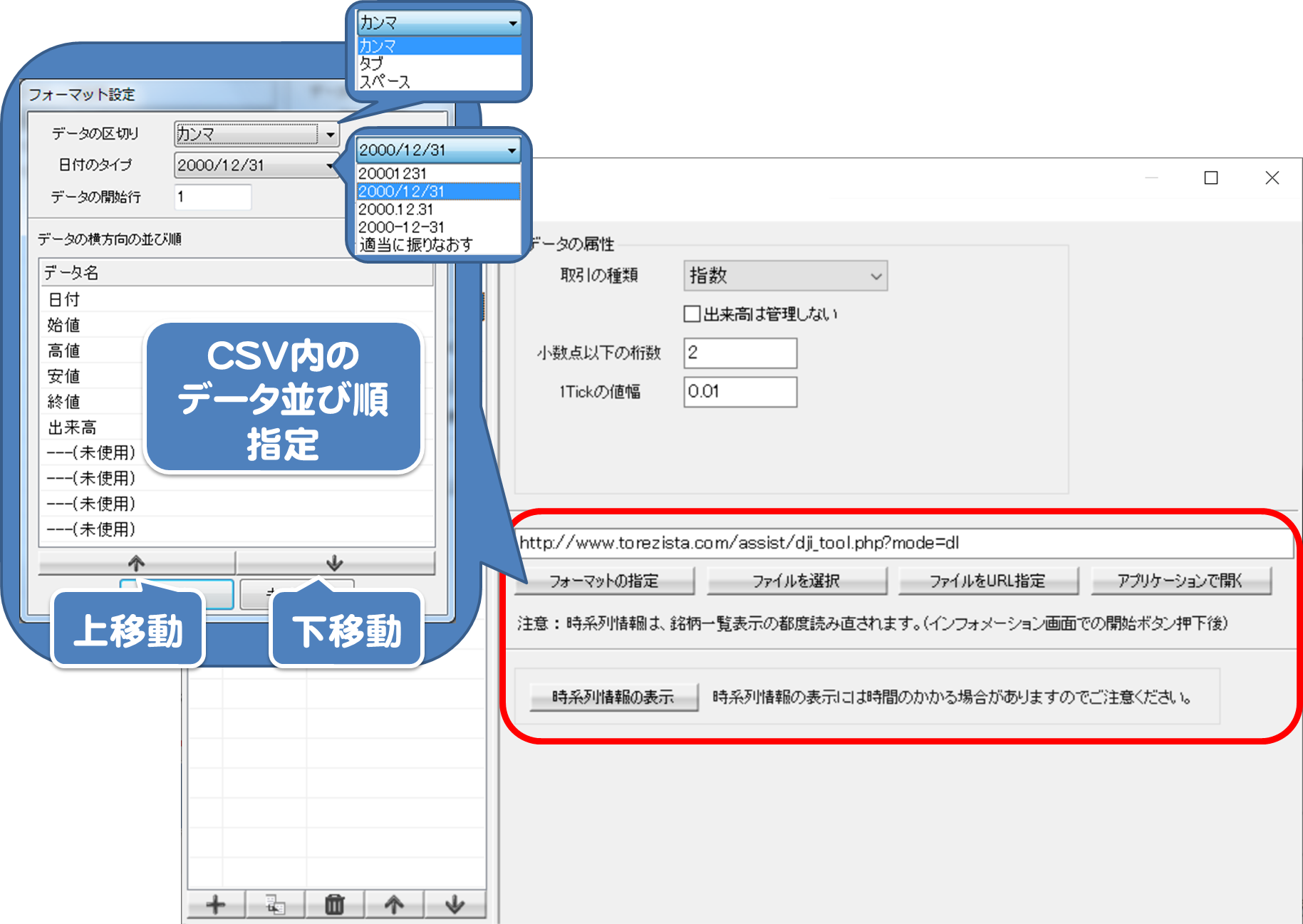
↑ クリックすると画像が別ウインドウで開き、拡大表示できます。
| 項目 | 詳細 |
|---|---|
| フォーマットの指定 | 読み込むCSVのフォーマットを指定します。 |
| ファイルを選択 | インポートするCSVを指定します。 |
| ファイルをURL指定 | インポートするCSVをURL指定します。 ※初期設定でトレジスタ・ストラテジーオンライン社提供のNYダウのcsvデータへのURLが入っています |
| アプリケーションで 開く |
指定したcsvをExcel等の関連付いたアプリケーションで開きます。 |
| 時系列情報の表示 | インポートしたファイルの中身を参照します。エラーがあればここで表示されます。 |
| 証拠金 | 1取引単位の証拠金(保証金)を入力します。 |
フォーマット設定:データの区切り
メモ帳等のテキストエディタでcsvを開いた時、データの区切りとなっている文字を選択します。
フォーマット設定:日付のタイプ
メモ帳等のテキストエディタでcsvを開いた時、日付の書式がどのタイプなのかを選択します。
「適当に振りなおす」を指定すると、データが適当な日付が割り当てられます。イザナミでは対応していないデータを検証する場合に利用します。
(例)分足データ等
サンプルデータ
サンプルデータです。インポートのテストやデータを作成する際の雛形としてお使い頂けます。
| 取引の種類 | データ |
|---|---|
| 指標 | NYダウ(現地時間) |
| 普通の個別株 | 大証:任天堂 |
| 証拠金取引 | ドル-円 |
指数のインポート手順
サンプルデータのNYダウをインポートする例です。
ダイアログ下の「+」ボタンを選択します。
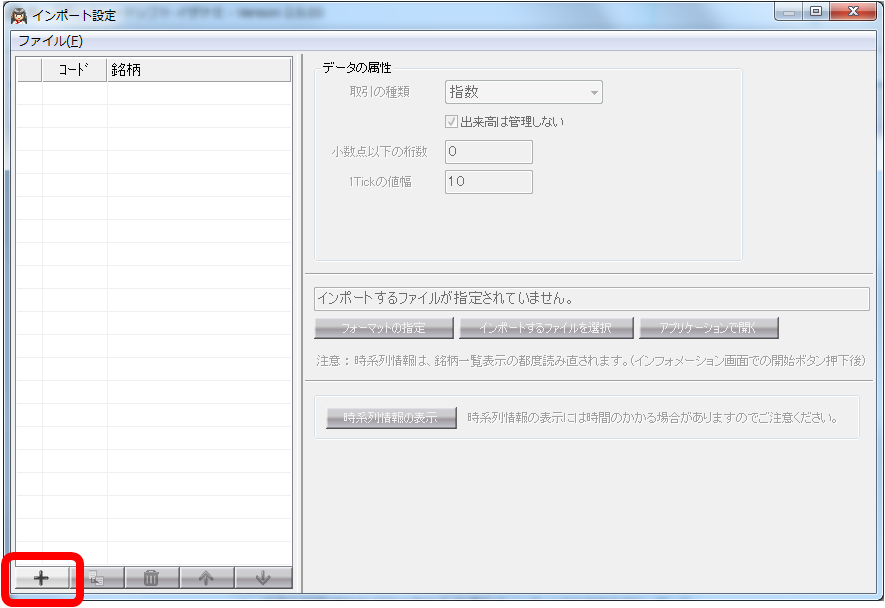
↑ クリックすると画像が別ウインドウで開き、拡大表示できます。
リストをダブルクリックして名前を入力します。
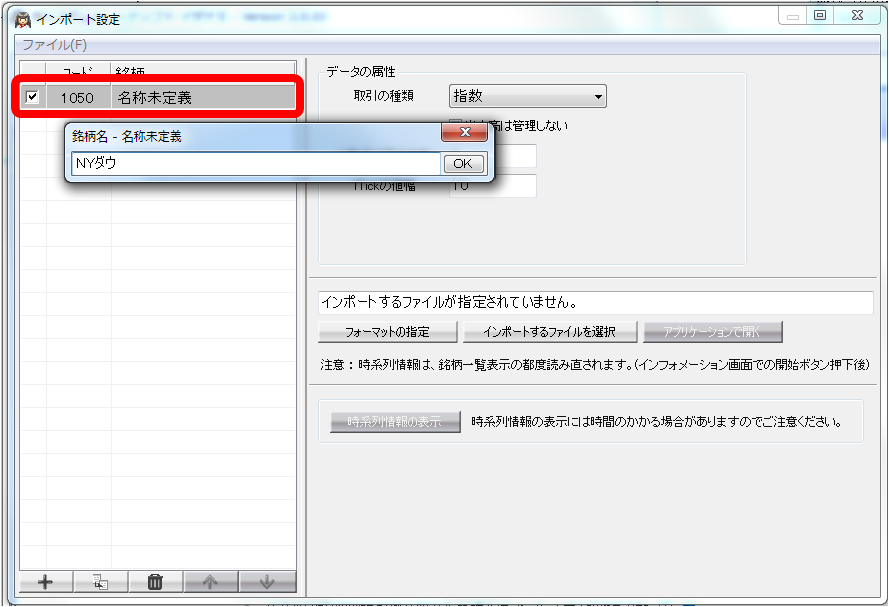
↑ クリックすると画像が別ウインドウで開き、拡大表示できます。
取引の種類を「指数」にします。
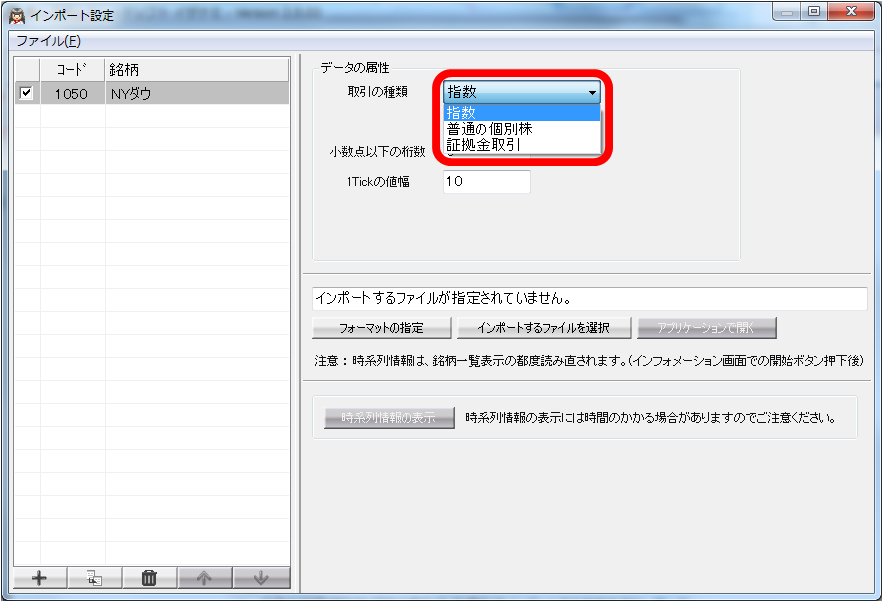
↑ クリックすると画像が別ウインドウで開き、拡大表示できます。
小数点第2位までのデータなので、小数点以下の桁数を「2」、1Tickの値幅を0.01にします。
※「指数」を選択した場合は、「出来高は管理しない」をONにしてください。OFFにした場合、出来高がゼロとなってしまい、データを読み込むことができませんのでご注意ください。
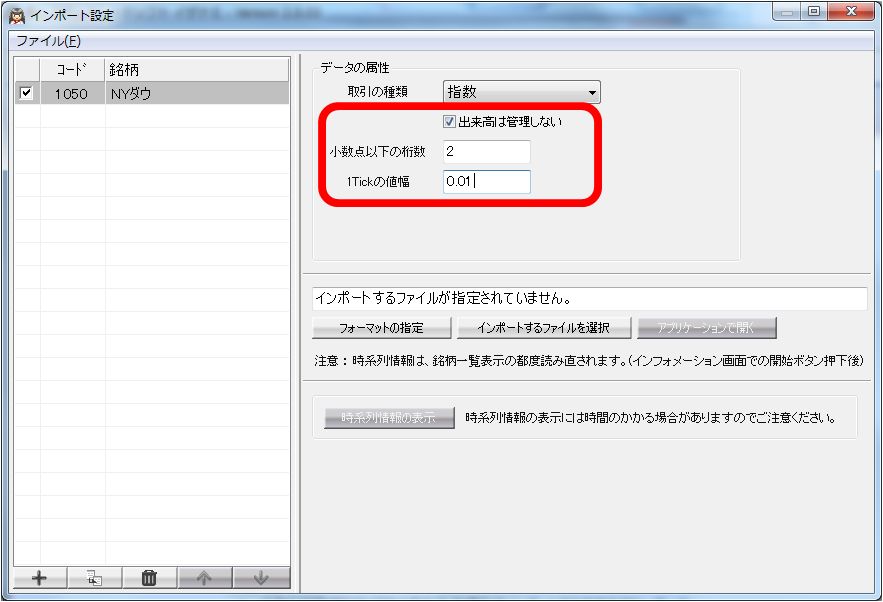
↑ クリックすると画像が別ウインドウで開き、拡大表示できます。
フォーマットの指定を選択し、データの区切りが「カンマ」、日付のタイプが「2000/12/31」になっているのを確認します。
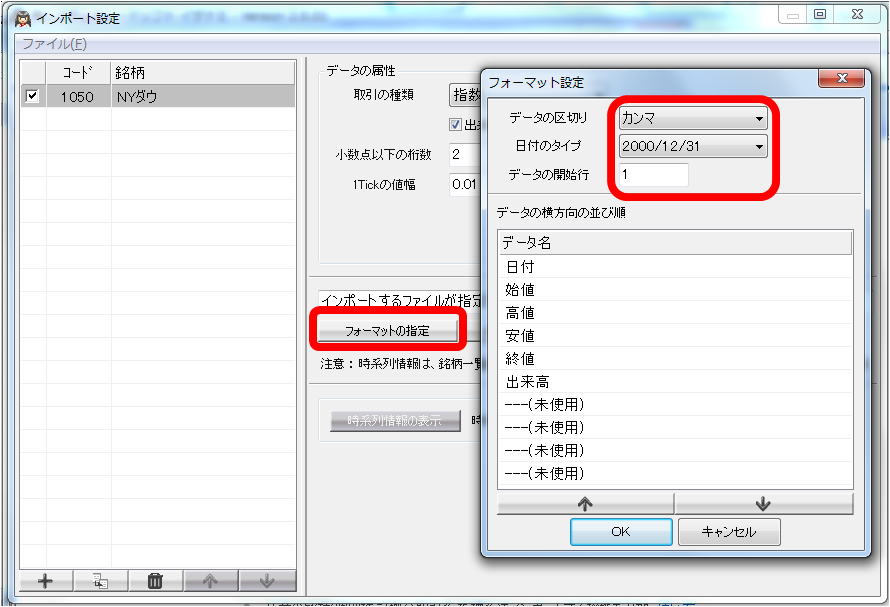
↑ クリックすると画像が別ウインドウで開き、拡大表示できます。
「インポートするファイルを選択」ボタンを選択し、CSVファイルを選択します。
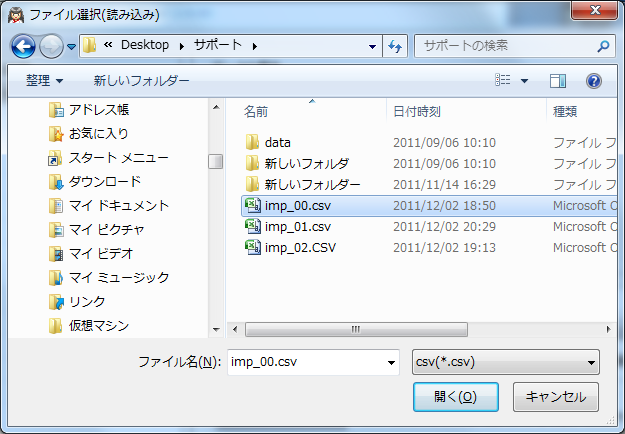
↑ クリックすると画像が別ウインドウで開き、拡大表示できます。
正しく読み込めているか「時系列情報の表示」ボタンを選択して確認します。
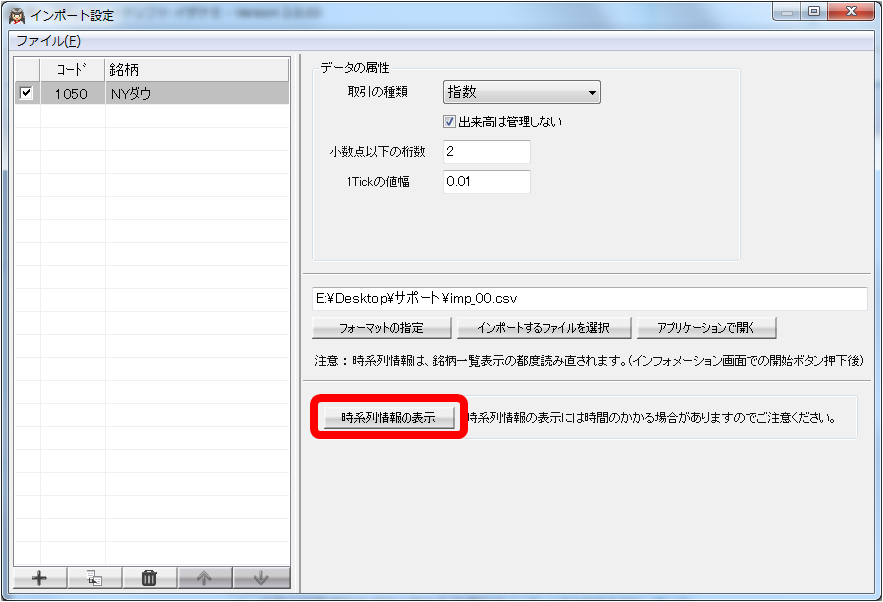
↑ クリックすると画像が別ウインドウで開き、拡大表示できます。
エラーがあれば「レポート表示」ダイアログが表示されます。
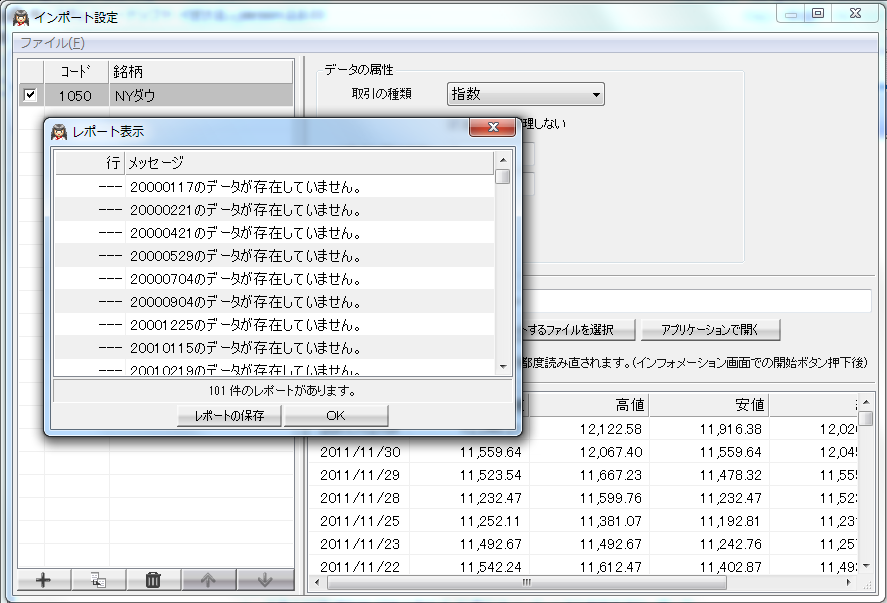
↑ クリックすると画像が別ウインドウで開き、拡大表示できます。
NYダウのサンプルCSVファイルでは、日本市場の休場日と米国市場休場日が一致しないために、多くのレポートが出ますが特に問題はありません。
サンプルデータ作成日以降のデータも不足していますので、必要でしたら「アプリケーションで開く」を選択し、不足分のデータを追加しから、再度「インポートするファイルを選択」ボタンで読み込みを行なって下さい。
個別銘柄のインポート手順
サンプルデータの大証:任天堂をインポートする例です。
ダイアログ下の「+」ボタンを選択します。
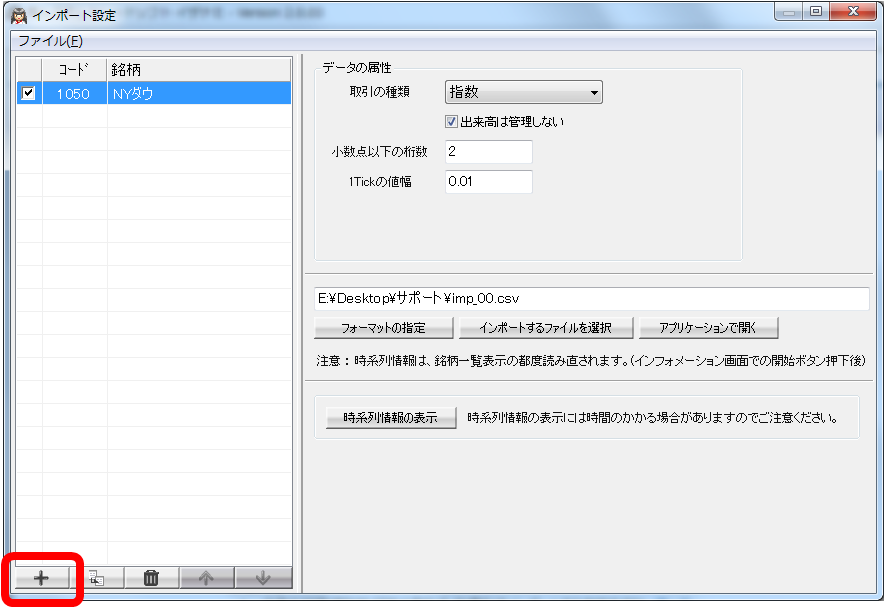
↑ クリックすると画像が別ウインドウで開き、拡大表示できます。
リストをダブルクリックして名前を入力します。
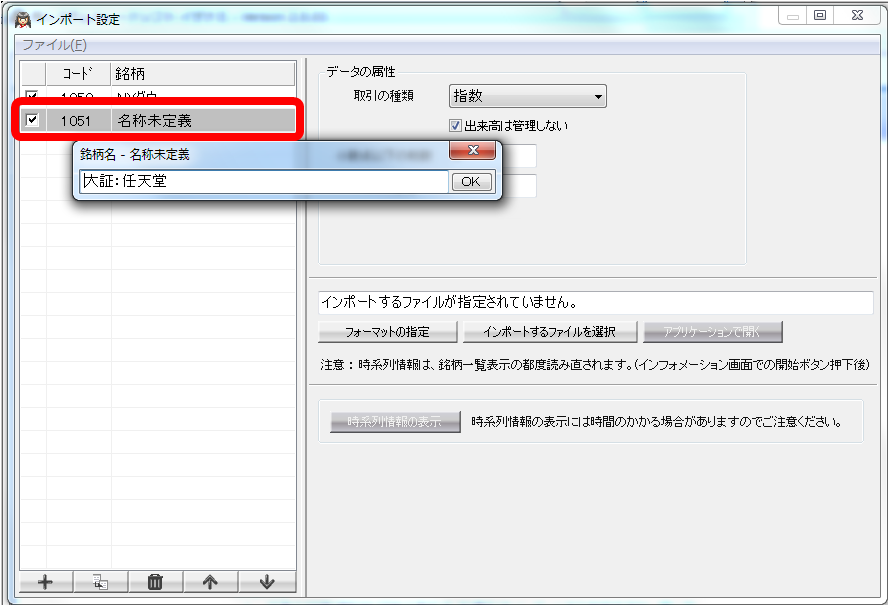
↑ クリックすると画像が別ウインドウで開き、拡大表示できます。
取引の種類を「普通の個別株」にします。
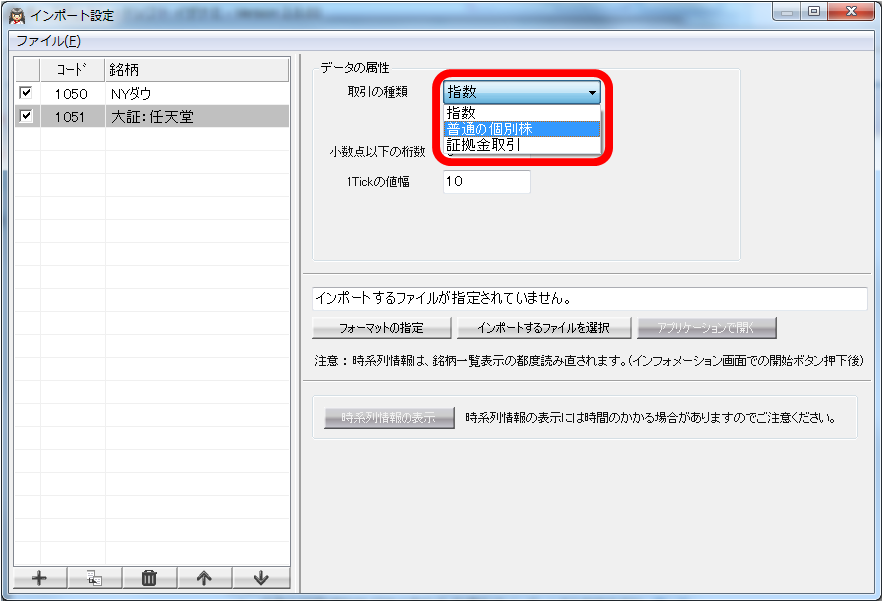
↑ クリックすると画像が別ウインドウで開き、拡大表示できます。
単元株数を設定します。
通常は「出来高は管理しない」のチェックはOFFにします。
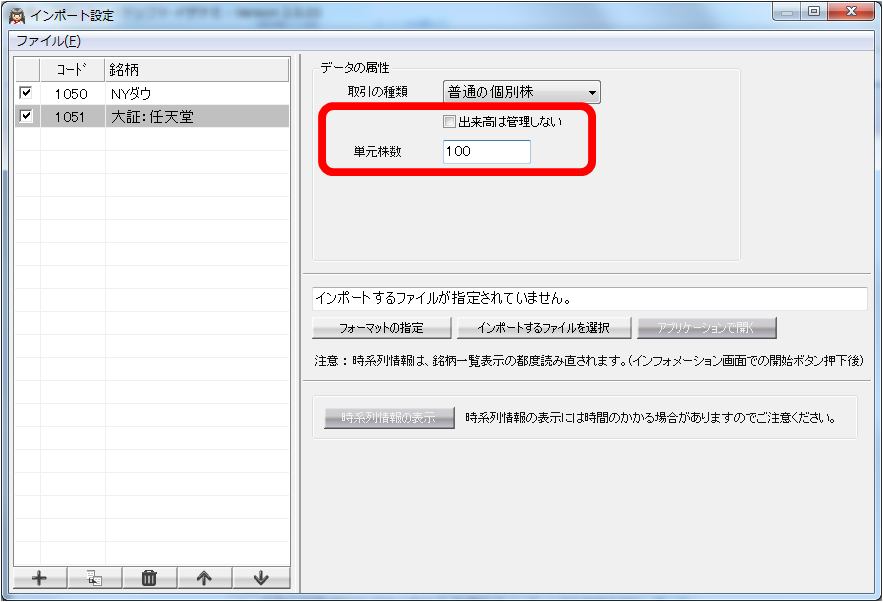
↑ クリックすると画像が別ウインドウで開き、拡大表示できます。
小数点以下の桁数と1Tickの値幅パターンを指定します。
小数点以下の桁数を設定します。1Tickの値幅パターンはわからなければ(標準)を選んでください。

↑ クリックすると画像が別ウインドウで開き、拡大表示できます。
フォーマットの指定を選択し、データの区切りが「カンマ」、日付のタイプが「2000/12/31」になっているのを確認します。

↑ クリックすると画像が別ウインドウで開き、拡大表示できます。
「インポートするファイルを選択」ボタンを選択し、CSVファイルを選択します。
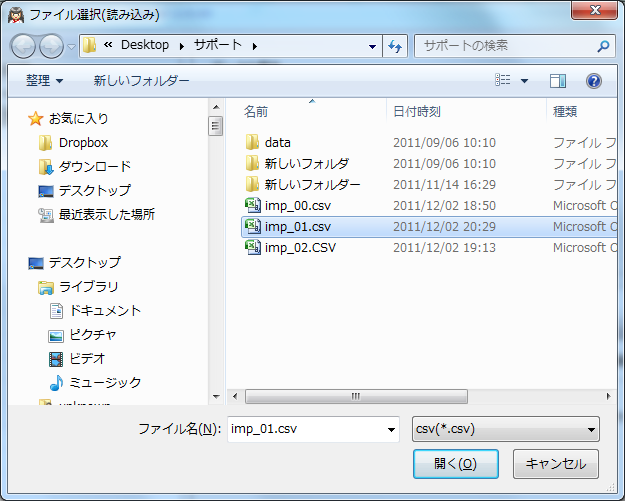
↑ クリックすると画像が別ウインドウで開き、拡大表示できます。
正しく読み込めているか「時系列情報の表示」ボタンを選択して確認します。
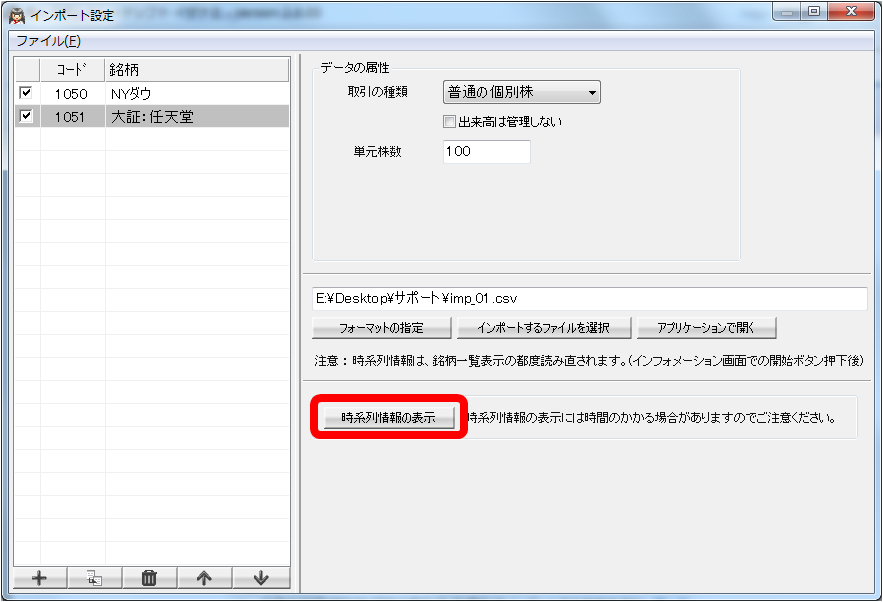
↑ クリックすると画像が別ウインドウで開き、拡大表示できます。
エラーがあれば「レポート表示」ダイアログが表示されます。

↑ クリックすると画像が別ウインドウで開き、拡大表示できます。
サンプルデータに不足している日の一覧が表示されますが、特に問題はありません。
必要でしたら「アプリケーションで開く」を選択し、不足分のデータを追加しから、再度「インポートするファイルを選択」ボタンで読み込みを行なって下さい。
証拠金取引(FX)データのインポート手順
サンプルデータのドル-円をインポートする例です。
ダイアログ下の「+」ボタンを選択します。
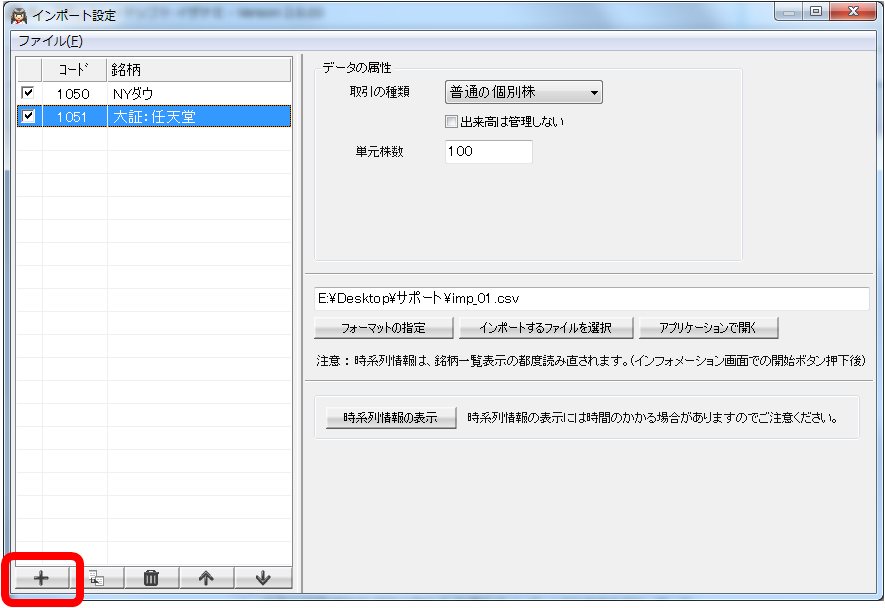
↑ クリックすると画像が別ウインドウで開き、拡大表示できます。
リストをダブルクリックして名前を入力します。
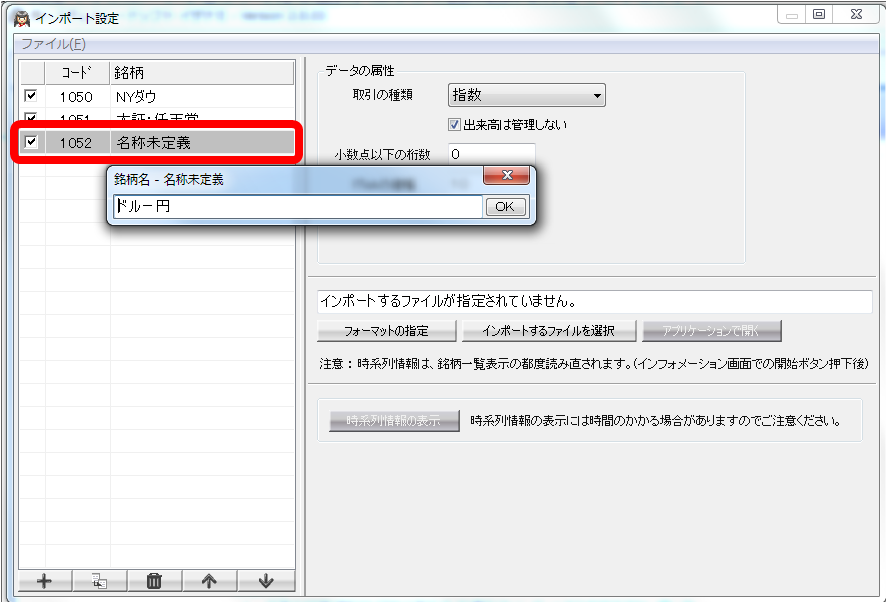
↑ クリックすると画像が別ウインドウで開き、拡大表示できます。
取引の種類を「証拠金取引」にします。
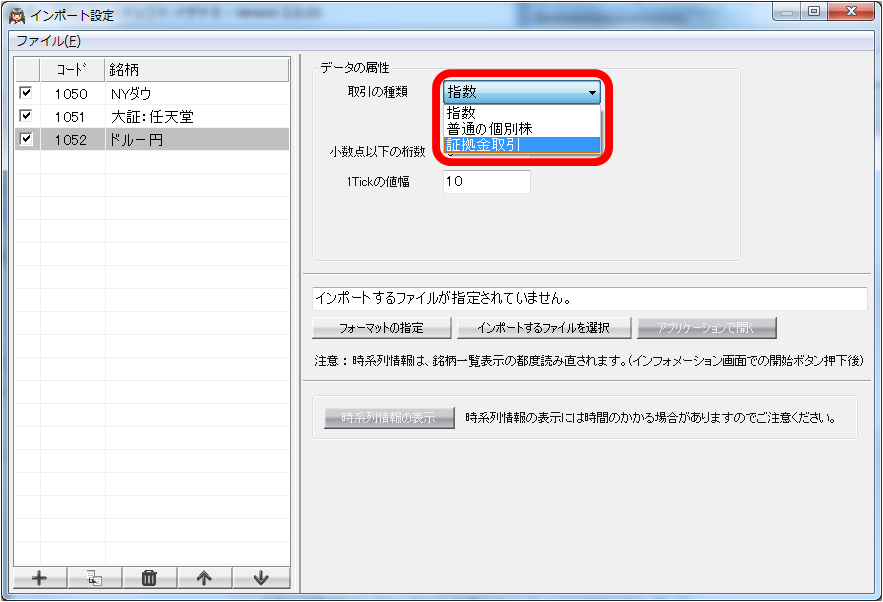
↑ クリックすると画像が別ウインドウで開き、拡大表示できます。
小数点第2位まであるデータなので小数点以下の桁数を「2」、1Tickの値幅を0.01にします。
倍率(単位)や証拠金も入力します。出来高を気にしない検証を行う場合は、「出来高は管理しない」にチェックを入れます。
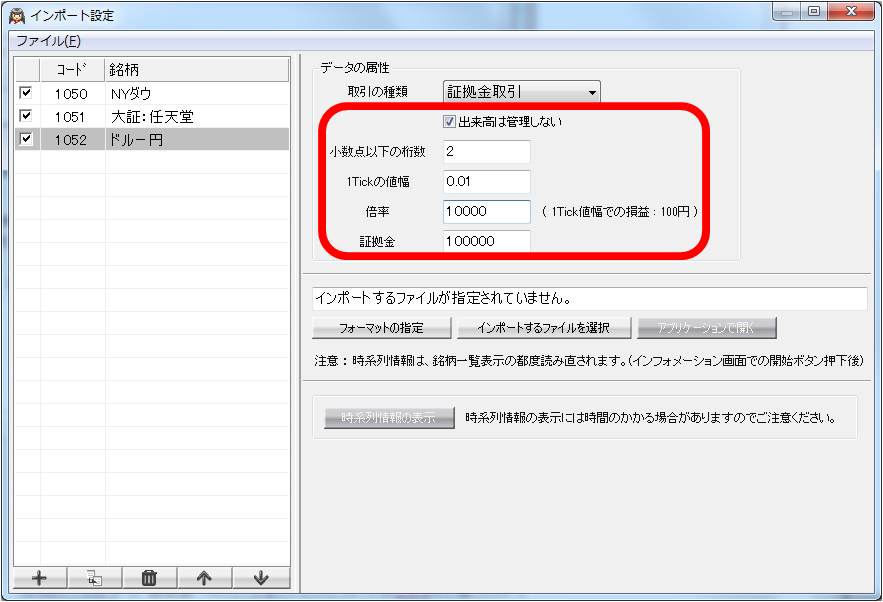
↑ クリックすると画像が別ウインドウで開き、拡大表示できます。
フォーマットの指定を選択し、データの区切りが「カンマ」、日付のタイプが「2000/12/31」になっているのを確認します。
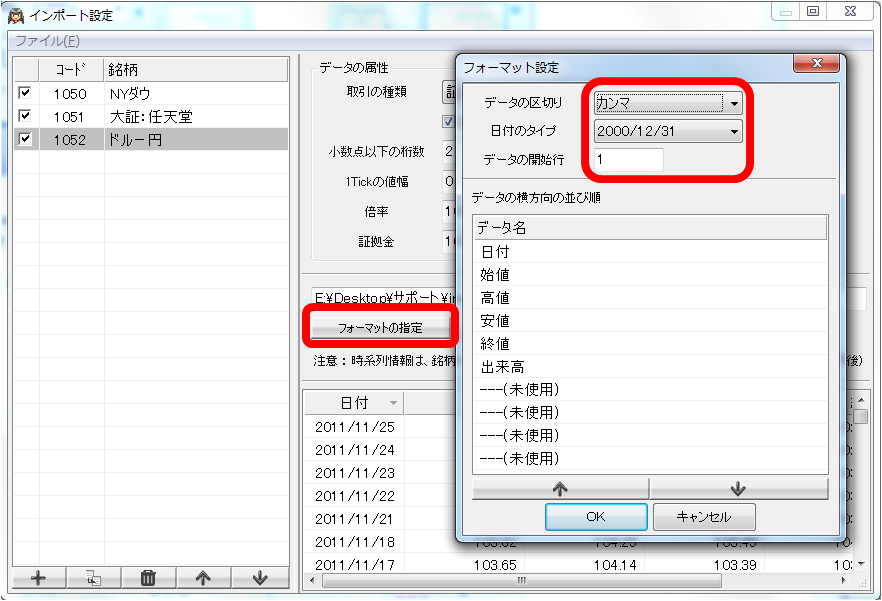
↑ クリックすると画像が別ウインドウで開き、拡大表示できます。
「インポートするファイルを選択」ボタンを選択し、CSVファイルを選択します。
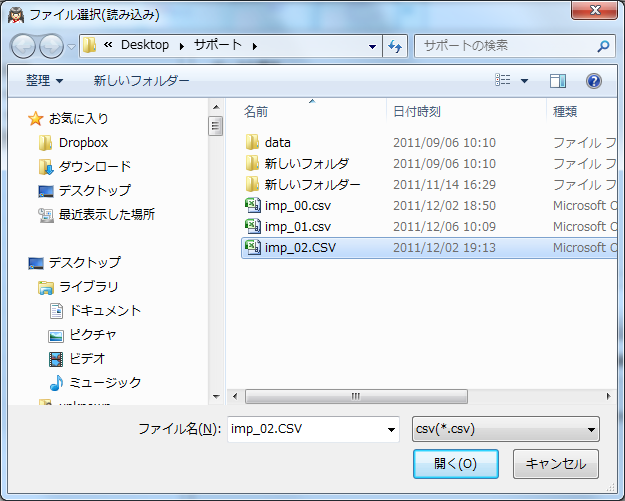
↑ クリックすると画像が別ウインドウで開き、拡大表示できます。
正しく読み込めているか「時系列情報の表示」ボタンを選択して確認します。
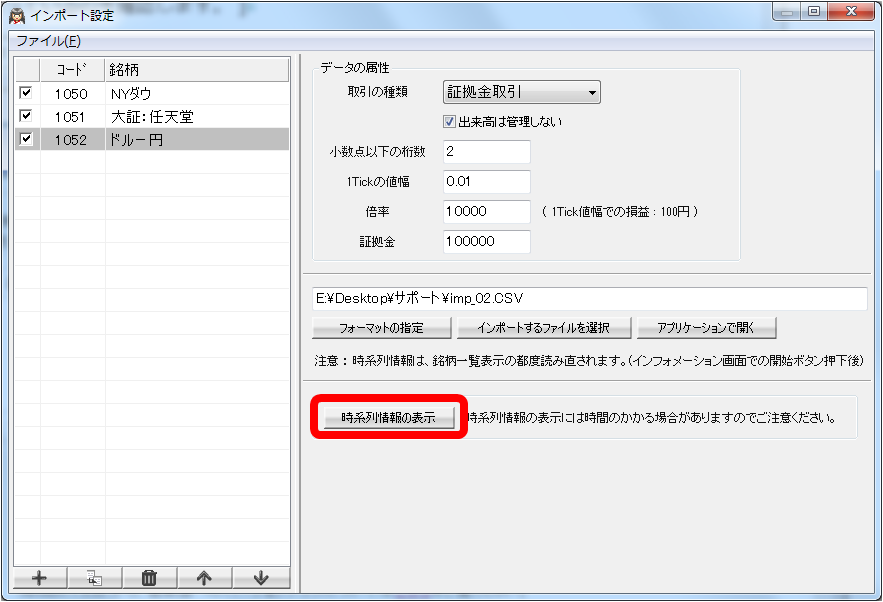
↑ クリックすると画像が別ウインドウで開き、拡大表示できます。
エラーがあれば「レポート表示」ダイアログが表示されます。
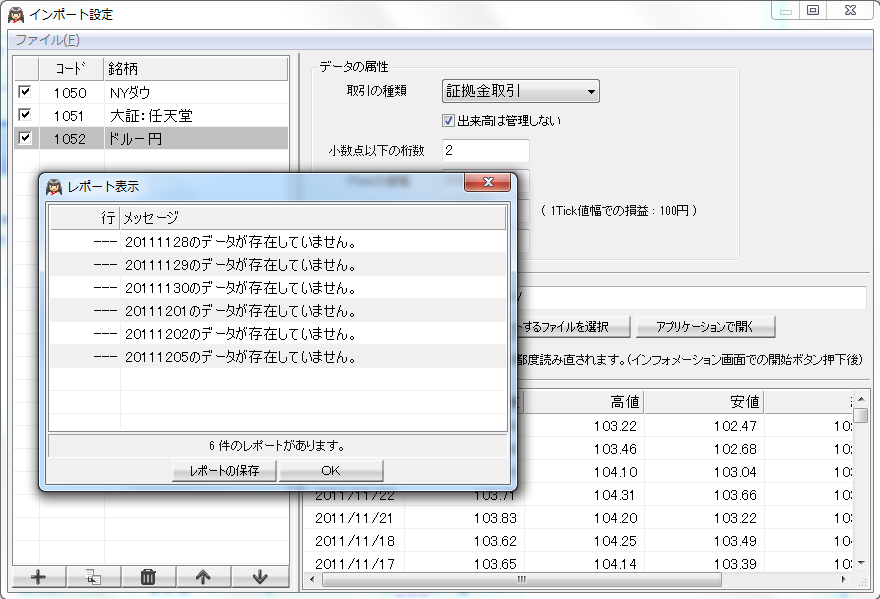
↑ クリックすると画像が別ウインドウで開き、拡大表示できます。
サンプルデータに不足している日の一覧が表示されますが、特に問題はありません。
必要でしたら「アプリケーションで開く」を選択し、不足分のデータを追加しから、再度「インポートするファイルを選択」ボタンで読み込みを行なって下さい。
分足データのインポート手順
ある個別銘柄の分足データをインポートする例です。
ダイアログ下の「+」ボタンを選択します。

↑ クリックすると画像が別ウインドウで開き、拡大表示できます。
リストをダブルクリックして名前を入力します。
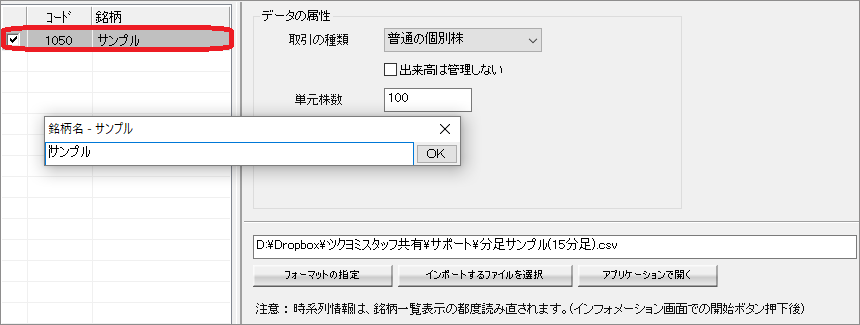
↑ クリックすると画像が別ウインドウで開き、拡大表示できます。
取引の種類を「普通の個別株」に設定にします。
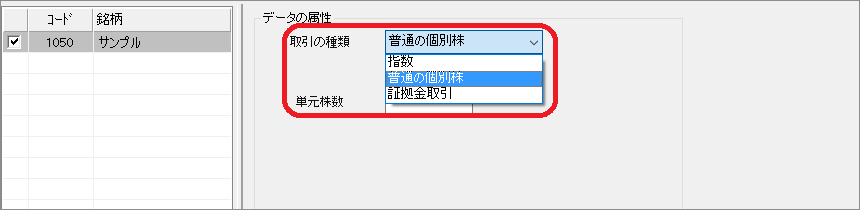
↑ クリックすると画像が別ウインドウで開き、拡大表示できます。
出来高と単元株数を設定します。
「出来高は管理しない」のチェックはOFFにします。
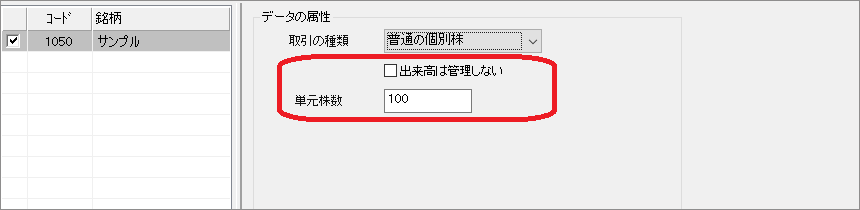
↑ クリックすると画像が別ウインドウで開き、拡大表示できます。
「フォーマットの指定」を選択し、データの区切りが「カンマ」、日付のタイプを「適当にふりなおす」に設定します。
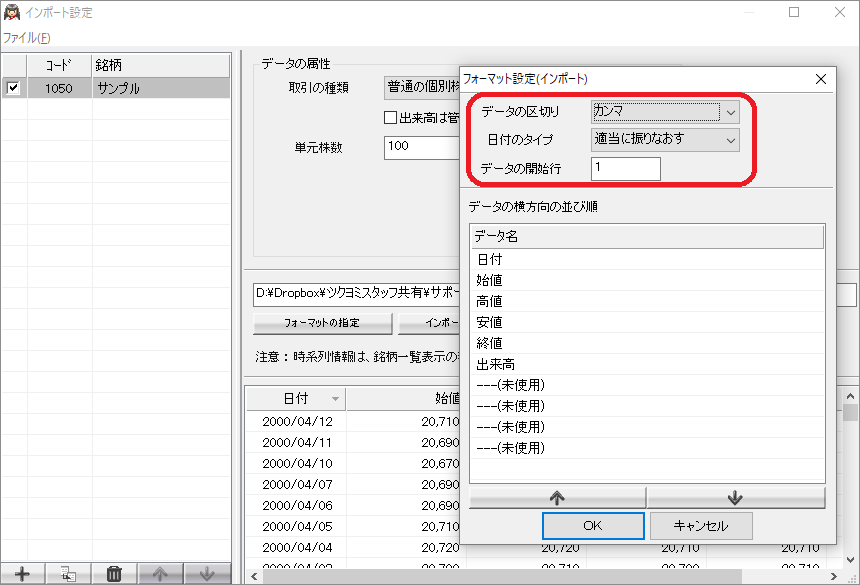
↑ クリックすると画像が別ウインドウで開き、拡大表示できます。
「インポートするファイルを選択」ボタンを選択し、CSVファイルを選択します。
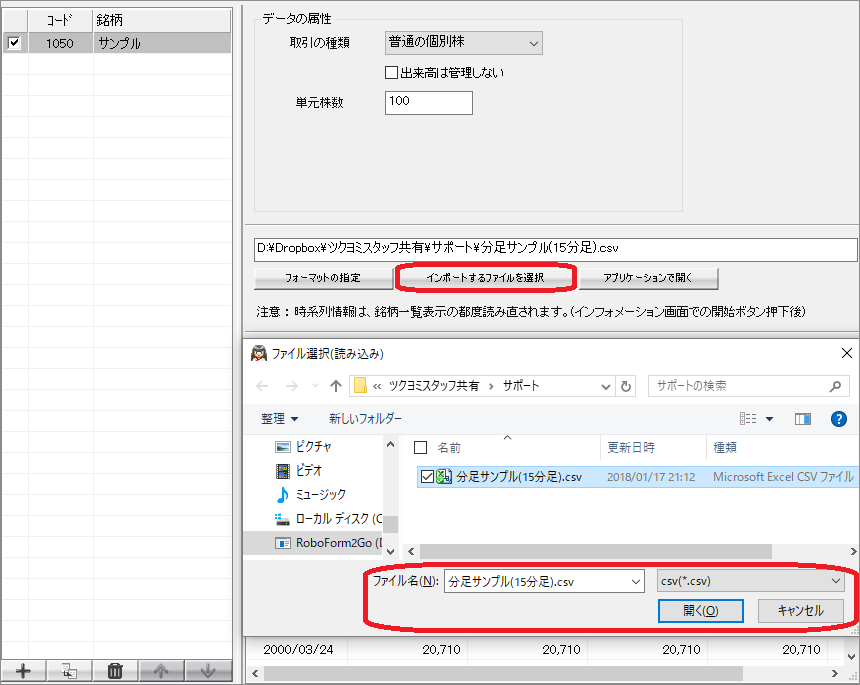
↑ クリックすると画像が別ウインドウで開き、拡大表示できます。
正しく読み込めているか「時系列情報の表示」ボタンを選択して確認します。
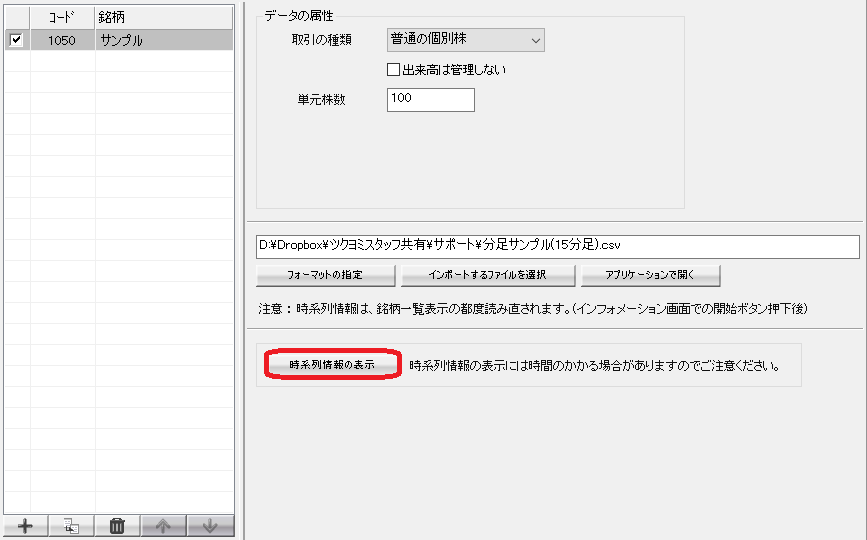
↑ クリックすると画像が別ウインドウで開き、拡大表示できます。
分足データの行数を超えた日付分は、「データが存在していません。」と表示されますが、問題ありません。
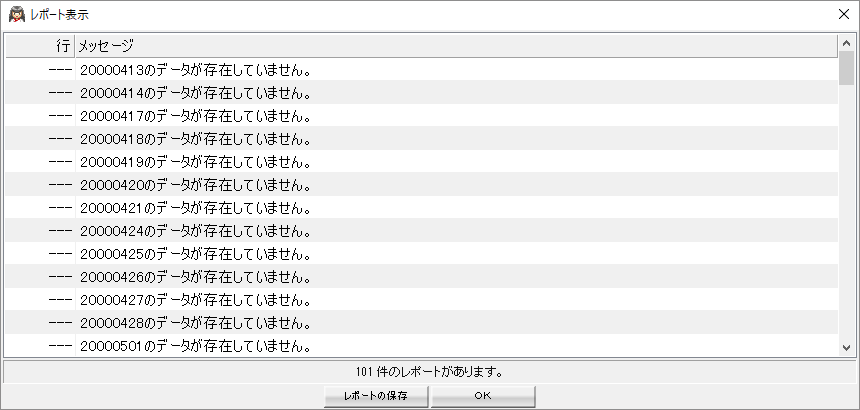
↑ クリックすると画像が別ウインドウで開き、拡大表示できます。
※実運用時の注意点
イザナミの時間表示は、分足データに対応しておりません。シグナル確認を行うときは、分足データのCSVファイルの最新データが、イザナミ上の日付でいつになるのかを確認し、検証期間の最新日と同じになるように合わせてから、シグナル確認を行ってください。
関連リンク